Turinys
Tiek Histograma ir Stulpelinė diagrama yra grafinis duomenų vaizdavimas. Tačiau tarp jų yra skirtumų. Jei ieškote, kuo jie skiriasi, šis straipsnis jums bus naudingas. Šiame straipsnyje daugiausia dėmesio skiriama paaiškinti skirtumas tarp "Excel" histogramos ir stulpelinė diagrama .
Atsisiųsti praktikos sąsiuvinį
Stulpelinė diagrama ir histograma.xlsx
Kas yra "Excel" histograma?
A Histograma tai diagramos, kurioje vertinami dažniniai duomenys, tipas. Histogramoje nagrinėjami duomenų taškai ir intervalai ir skaičiuojama, kiek kartų duomenų taškai patenka tarp tam tikrų intervalų. Histogramos diagrama padeda pavaizduoti skaitinių duomenų pasiskirstymą, sudarant vertikalias juostas.
Kaip sukurti histogramą programoje "Excel
Šiame skyriuje paaiškinsiu, kaip galite sukurti Histograma "Excel" programoje. Čia, norėdamas sukurti šį duomenų rinkinį, paėmiau Histograma . Jame yra Surinktų taškų procentinė dalis iš 20 studentai. Aš taip pat turiu Dėžė čia. Dabar sukursiu Histograma išreikšti mokinių, kurie turi Įvertintos procentinės dalys tarp tam tikrų intervalų.

Pažvelkime į žingsnius.
Žingsniai:
Pirmiausia nustatysiu "Analysis ToolPak .
- Pirmiausia eikite į Failas skirtukas.

- Antra, pasirinkite Parinktys .

Po to "Excel" parinktys bus rodomas dialogo langas.
- Pirmiausia eikite į Papildiniai skirtukas.
- Antra, pasirinkite "Analysis ToolPak .
- Trečia, pasirinkite Eikite į .

Dabar, a dialogo langas pavadinimu Papildiniai pasirodys.
- Tada patikrinkite "Analysis ToolPak .
- Tada pasirinkite GERAI .

Po to "Analysis ToolPak bus įtraukta į "Excel".
- Dabar eikite į Duomenys skirtukas.
- Tada pasirinkite Duomenų analizė .

Čia Duomenų analizė bus rodomas dialogo langas.
- Pirmiausia pasirinkite Histograma .
- Antra, pasirinkite GERAI .

Dabar, a dialogo langas pavadinimu Histograma pasirodys.
- Tada pasirinkite pažymėtas mygtukas pasirinkti Įvesties diapazonas .

- Pirmiausia pasirinkite ląstelių intervalą.
- Antra, spustelėkite pažymėtas mygtukas pridėti Įvesties diapazonas .

Dabar Įvesties diapazonas bus pridėtas prie jūsų Histograma dialogo langas.
- Tada pasirinkite pažymėtas mygtukas pasirinkti Šiukšliadėžės diapazonas .

- Pirmiausia pasirinkite ląstelių intervalą.
- Antra, spustelėkite apie pažymėtas mygtukas norėdami įtraukti pasirinktą diapazoną į Histograma .

Čia pamatysite Šiukšliadėžės diapazonas pridedamas prie jūsų Histograma dialogo langas.
- Tada pasirinkite Etiketės .
- Tada pasirinkite Išėjimo diapazonas .
- Po to, spustelėkite apie pažymėtas mygtukas pasirinkti Išėjimo diapazonas .

- Pirmiausia pasirinkite ląstelę, kurioje norite Išėjimo diapazonas pradėti.
- Antra, spustelėkite apie pažymėtas mygtukas pridėti Išėjimo diapazonas į savo Histograma .

Dabar pamatysite Išėjimo diapazonas pridedamas prie jūsų Histograma .
- Po to, patikrinkite . Diagramos išvestis galimybė.
- Tada pasirinkite GERAI .
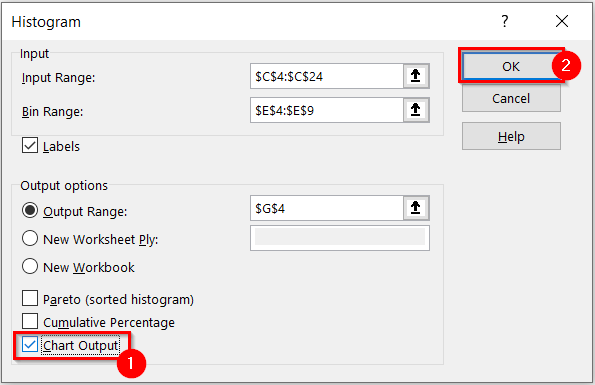
Galiausiai pamatysite, kad sukūrėte Histograma norimam duomenų rinkiniui.

Šioje vietoje parodysiu, kaip galite suformatuoti Histograma .
- Pirmiausia pasirinkite Histograma .

- Antra, eikite į Diagramos dizainas skirtukas.
- Trečia, pasirinkite norimą Stilius iš Diagramų stiliai grupę. Čia pasirinkau pažymėtas stilius .
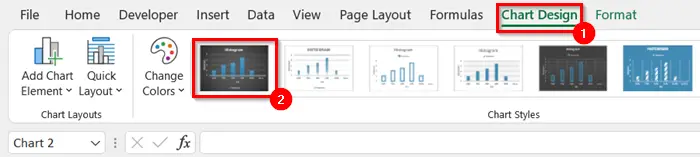
Dabar matysite, kad jūsų diagrama pasikeitė į pasirinktą Diagramos stilius .

Čia pakeisiu Maketavimas iš Histograma .
- Pirmiausia pasirinkite Histograma .
- Antra, eikite į Diagramos dizainas skirtukas.
- Trečia, pasirinkite Greitas išdėstymas .
Dabar bus rodomas išplečiamasis meniu.
- Po to pasirinkite Maketavimas norite, kad jūsų Histograma . Čia pasirinkau pažymėtas išdėstymas .

Toliau pateiktame paveikslėlyje matote mano galutinį Histograma .

Skaityti daugiau: Kaip sukurti histogramą programoje "Excel" naudojant duomenų analizės priemonių paketą
Histogramos "Excel" privalumai ir trūkumai
Yra ir privalumų, ir trūkumų Histograma Šiame skyriuje paaiškinsiu ir privalumus, ir trūkumus. Histograma "Excel" programoje.
"Excel" histogramos privalumai
Štai keletas "Excel" privalumų Histograma :
- Galite atstovauti didelį duomenų rinkinys histogramoje kurios bus perpildytos kitų formų grafikais.
- A Histograma rodo įvykio pasireiškimo dažnumą tam tikrais intervalais.
- Tai padeda ką nors numatyti atsižvelgiant į dažnį.
- Jį taip pat galite naudoti proceso pajėgumui apskaičiuoti.
Histogramos "Excel" trūkumai
Kai kurie "Excel" trūkumai Histograma pateikiami toliau:
- Į Histograma , negalėsite perskaityti tikslių verčių, nes duomenys sugrupuoti intervalais.
- Galite naudoti Histogramos tik nepertraukiamiems duomenims.
- Sunku palyginti du duomenų rinkinius naudojant Histograma .
Panašūs skaitiniai
- Kaip "Excel" programoje sukurti stulpelinę diagramą su keliomis juostomis (3 būdai)
- Per plonas "Excel" diagramos juostos plotis (2 greiti sprendimai)
- Kaip sukurti histogramą naudojant "Analysis ToolPak" (paprastais žingsniais)
Kas yra "Excel" stulpelinė diagrama?
A Stulpelinė diagrama naudojamas skirtingų kategorijų reikšmėms palyginti. Dažniausiai jis naudojamas norint pabrėžti pokyčius laikui bėgant arba norint palyginti elementus ar kategorijas.
Stulpelinės diagramos kūrimas programoje "Excel
Šiame skyriuje paaiškinsiu, kaip galite sukurti Stulpelinė diagrama "Excel" programoje. Čia sukursiu Baras Grafikas šio duomenų rinkinio. Jame yra Pardavimų apžvalga svetainėje 3 skirtingose valstybėse. Naudosiu Stulpelinė diagrama aiškiai atvaizduoti šiuos duomenis.

Pažvelkime į veiksmus.
Žingsniai:
- Pirmiausia pasirinkite duomenų diapazoną Stulpelinė diagrama .
- Antra, eikite į Įdėkite skirtukas.
- Trečia, pasirinkite Įterpti stulpelį arba stulpelinę diagramą .

Čia bus rodomas išplečiamasis meniu.
- Po to pasirinkite norimą grafiko tipą. Čia pasirinkau Klasterizuotas stulpelis .
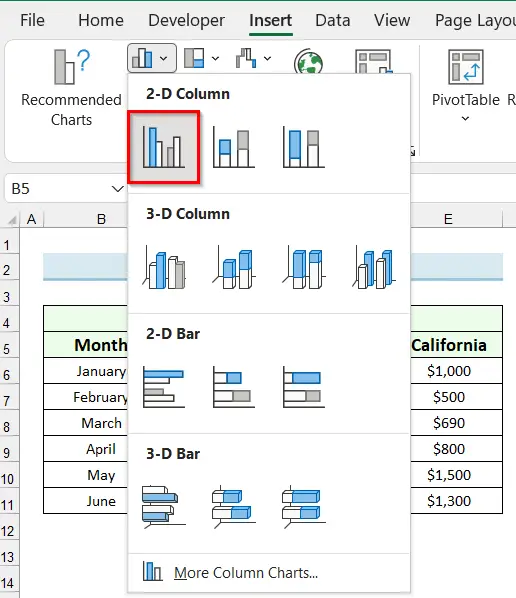
Po to pamatysite Stulpelinė diagrama buvo įterptas į "Excel" lapą.

Dabar suformatuosiu grafiką.
- Pirmiausia pasirinkite grafiką.
- Antra, eikite į Diagramos dizainas skirtukas.
- Trečia, pasirinkite norimą Diagramos stilius . Čia pasirinkau pažymėta Diagramos stilius .

Dabar matote, kad Diagramos stilius pakeistas į pasirinktą stilių.

Toliau pateiktame paveikslėlyje matote mano galutinį Stulpelinė diagrama .
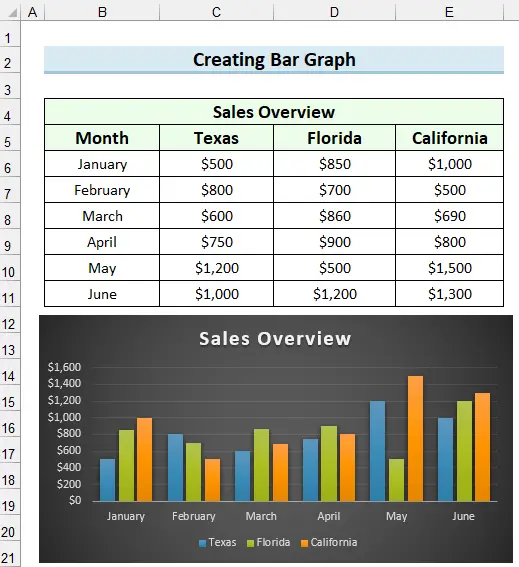
Skaityti daugiau: Kaip sukurti sugrupuotą stulpelinę diagramą "Excel" programoje (paprastais žingsniais)
Stulpelinės diagramos privalumai ir trūkumai
A Stulpelinė diagrama "Excel" turi ir privalumų, ir trūkumų. Šioje dalyje paaiškinsiu privalumus ir trūkumus. Stulpelinė diagrama "Excel" programoje.
"Excel" juostinės diagramos privalumai
Štai keletas privalumų arba privalumų, susijusių su Stulpelinė diagrama "Excel" programoje.
- Galite naudoti ir skaitinius, ir kategorinius duomenis Stulpelinės diagramos .
- Didelį duomenų rinkinį galite apibendrinti Stulpelinė diagrama .
- Tai padės jums pamatyti artimus skaičius.
- A Stulpelinė diagrama padeda iš karto įvertinti vertes.
Stulpelinės diagramos "Excel" trūkumai
Kai kurie trūkumai Stulpelinė diagrama pateikiami toliau:
- Rodoma tik tai, kas yra duomenų rinkinyje.
- Turėsite pridėti paaiškinimą su Stulpelinė diagrama .
- A Stulpelinė diagrama negali rodyti priežasčių, pasekmių ar modelių.
Histogramos ir stulpelinės diagramos skirtumas programoje "Excel
Šiame skyriuje paaiškinsiu skirtumą tarp Histograma ir Stulpelinė diagrama "Excel" programoje.
Pirmiausia reikia žinoti, kada naudoti Stulpelinė diagrama ir kada naudoti Histograma . Viskas priklauso nuo to, kokią duomenų analizę reikia atlikti. Jei norite matyti konkrečią kategoriją ir (arba) elementą, palyginti su kita kategorijų ir (arba) elementų grupe, turite naudoti Stulpelinė diagrama Jei norite sužinoti, kiek kartų duomenų taškai patenka į tam tikrą intervalą, naudokite a Histograma .
Duomenų nustatymo būdas taip pat parodys, kokias parinktis reikėtų naudoti, Histogramos viename stulpelyje pateikiami duomenų taškai, o kitame stulpelyje, esančiame šalia duomenų taškų stulpelio, - bino intervalai arba intervalai. Stulpelinės diagramos šaltinio duomenyse nebus intervalų intervalų.
Kad būtų galima geriau vizualizuoti, paėmiau šį duomenų rinkinį. Jame yra Surinktų taškų procentinė dalis 20 mokinių. Histograma ir Stulpelinė diagrama šio duomenų rinkinio skirtumui parodyti.

Toliau pateiktame paveikslėlyje matote, kad padariau Histograma ir Stulpelinė diagrama šiam duomenų rinkiniui. Ir galite lengvai pastebėti skirtumą. Histograma rodo, kiek mokinių surinko tam tikrą Procentinė dalis ir Stulpelinė diagrama parodo, kuris mokinys surinko kokius taškus. Procentinė dalis .

Yra keletas pagrindinių "Excel" histogramos ir stulpelinės diagramos skirtumai . Histogramos atlikti kiekybinę analizę, o duomenų taškai sugrupuoti į nustatytus intervalus, o Stulpelinės diagramos naudojami skirtingų kategorijų palyginimams atlikti.
Toliau esančioje lentelėje pateikiami išsamūs skirtumai tarp Stulpelinė diagrama ir Histograma .
| Histograma | Stulpelinė diagrama |
|---|---|
| 1. Grafinis duomenų vertinimas, kai duomenys vaizduojami stulpeliais, rodančiais skaitinių duomenų dažnį. | 1. Duomenis vaizduoja stulpeliais, kad būtų galima palyginti skirtingų kategorijų duomenis. |
| 2. Kintamieji pasiskirstyme yra nediskretieji. | 2. Kintamieji yra diskretieji. |
| 3. Tarp stulpelių nėra tarpų. | 3. Tarp stulpelių yra tarpai. |
| 4. Pateikia kiekybinius duomenis. | 4. Jame pateikiami skaitiniai duomenys. |
| 5. Elementai laikomi intervalais. | 5. Kiekvienas elementas laikomas atskiru vienetu. |
| 6. Stulpelių plotis neturi būti vienodas. | 6. Stulpelių plotis turi būti vienodas. |
| 7. Atlikus duomenų pertvarkymą, jo iš naujo atlikti neįmanoma. | 7. Dažnai pasitaiko blokų pertvarkymo atvejų. |
Išvada
Šiame straipsnyje paaiškinau "Excel" histogramos ir stulpelinės diagramos skirtumas Tikiuosi, kad šis straipsnis jums buvo aiškus. Daugiau tokių straipsnių rasite ExcelWIKI . Jei turite klausimų, nedvejodami komentuokite ir praneškite man.

